Fix Windows Update-fout 0x800704c7 op Windows 11/10
Wanneer u de foutcode 0x800704c7 tegenkomt,( 0x800704c7,) kunt u die specifieke update voor uw systeem niet installeren die bedoeld is om Windows 11/10 OS-bugs op te lossen en kritieke systeemfouten te patchen. In dit bericht zullen we de mogelijke oorzaken identificeren en de juiste oplossingen bieden die u kunt proberen om het probleem op te lossen.
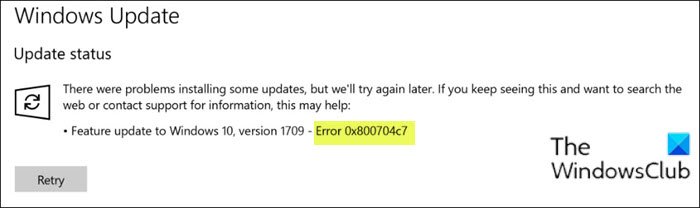
De fout wordt veroorzaakt door ontbrekende of beschadigde bestanden, evenals achtergrondprocessen die in strijd zijn met de update waardoor u de update niet kunt krijgen.
Windows kon geen update installeren met fout 0x800704c7
Als u wordt geconfronteerd met dit probleem met Windows Update Error 0x800704c7 , kunt u onze aanbevolen oplossingen hieronder in willekeurige volgorde proberen en kijken of dat helpt om het probleem op te lossen.
- Voer de probleemoplosser voor Windows Update uit
- Wis de cache/componenten van Windows Update handmatig
- Download direct de Windows 11/10 ISO of gebruik de Media Creation Tool .
Laten we eens kijken naar de beschrijving van het betrokken proces met betrekking tot elk van de vermelde oplossingen.
1] Voer de probleemoplosser voor Windows Update uit(Run Windows Update Troubleshooter)
Voor deze oplossing moet u de ingebouwde probleemoplosser voor Windows Update uitvoeren . Nadat u de probleemoplosser hebt uitgevoerd, kunt u opnieuw proberen bij te werken en kijken of u kunt upgraden zonder dat de Windows Update-fout 0x800704c7(Windows Update error 0x800704c7) optreedt. Probeer anders de volgende oplossing.
Lezen(Read) : Windows Update Service ontbreekt in Services.msc(Windows Update Service missing in Services.msc) .
2 ](] Manually) Wis de cache/componenten van Windows Update handmatig(Windows Update)
De map Softwaredistributie(Software Distribution folder) in het Windows 10 -besturingssysteem is een map in de Windows-map(Windows directory) en wordt gebruikt om tijdelijk bestanden op te slaan die nodig kunnen zijn om Windows Update op uw computer te installeren.
Wis de inhoud van de map Softwaredistributie(Clear the contents of the Software Distribution folder) en kijk of dat helpt om het probleem op te lossen. Ga anders(Otherwise) verder met de volgende oplossing.
3] Download rechtstreeks de Windows 11/10 ISO of gebruik de Media Creation Tool
Deze oplossing houdt in dat u het Windows ISO -imagebestand rechtstreeks downloadt van de Microsoft - website. Nadat u de ISO naar een locatie (bij voorkeur de desktop) op uw apparaat hebt gedownload, dubbelklikt u op de ISO - image om deze als een virtuele schijf te koppelen en dubbelklikt u vervolgens op het bestand setup.exe om het upgradeproces ter plaatse te starten.
U kunt ook de Windows Update Assistant gebruiken om de functie-update te installeren.
PS : hier meer tips om Windows Update-fouten in Windows 11/10 op te lossen.
Related posts
Fix Windows Update-fout 0x80070422 op Windows 10
Fix Windows Update-fout 0x8e5e03fa op Windows 10
Fix Windows Update-fout 0x80070659
Fix Windows Update-fout 0x80240439 op Windows 10
Fix Windows Update-fout 0x80070541 op Windows 10
Hoe u Windows Update-foutcode 80244010 kunt oplossen
Fix Windows Update-fout 0x80070246 op Windows 10
Fix Windows Update-foutcode 0x800700c1
Fix Windows Update-fout 0x8007065e; Functie-update kan niet worden geïnstalleerd
Fix Windows 10 Update-foutcode 0x80d02002
Fix Windows Update-fout 80072EFE
Fix Windows Update-fout 0x800f0845 op Windows 10
Fix Windows 10 Update Error 0xc1900104 bij het installeren van Feature Update
Fix Windows Update-fout 0x8007012f op Windows 10
Fix Windows Update-fout 0x800f0831
Fix Windows Update-fout 0x80070437
Herstel Windows Update-fouten met behulp van de online probleemoplosser van Microsoft
Fix Windows Update-foutcode 0x80240016
Fix Windows Update-fout 0x800f0247 op Windows 11/10
Fix Windows Update kan fout 0x80240034 niet installeren
